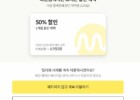맥에서 화면 보호기 실행 시간 설정 및 끄기 (macOS Ventura 13 이상)
맥을 일정시간 사용하지 않으면 화면 보호기를 동작하게 하고 있다. OBS 스튜디오로 맥 화면을 녹화할 일이 있어 화면 보호기를 꺼야할 일이 있는데 macOS가 벤츄라로 업데이트한 후에는 어디서 끄는지를 못 찾았다 오늘 찾았다.
맥에서 화면 보호기 실행 시간 설정 (macOS 벤츄라 13 이상)
맥에서 화면보호기 실행 시간 및 종류 설정을 시스템 설정의 화면 보호기 메뉴에 있었다. 그러나 macOS 벤츄라 13 이상에서는 화면 보호기 실행시간 설정 메뉴의 위치가 변경되었다.
화면 보호기 설정 시간을 변경하려고 몇 달 동안 가끔 찾아보다가 오늘 드디어 찾았다. OBS 스튜디오로 맥 화면 녹화하기 위해 이번에는 꼭 화면 보호기를 꺼야 했기 때문이다.
1.맥에서 시스템 설정 > 화면잠금을 클릭한다.
2. ‘비활성 상태인 경우 화면 보호기 시작’ 을 클릭해서 화면 보호기를 시작할 시간을 선택한다.
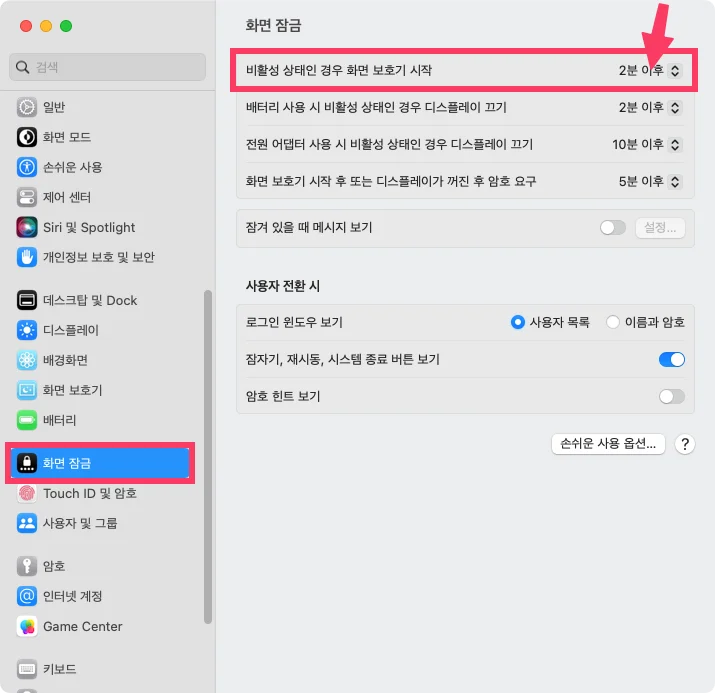
맥에서 화면 보호기 끄기 (macOS 벤츄라 13 이상)
화면 보호기 끄는 방법은 실행 시간 설정 방법과 같다.
1.맥에서 시스템 설정 > 화면잠금을 클릭한다.
2. ‘비활성 상태인 경우 화면 보호기 시작’ 을 클릭해서 ‘안 함’ 을 클릭하면 된다.
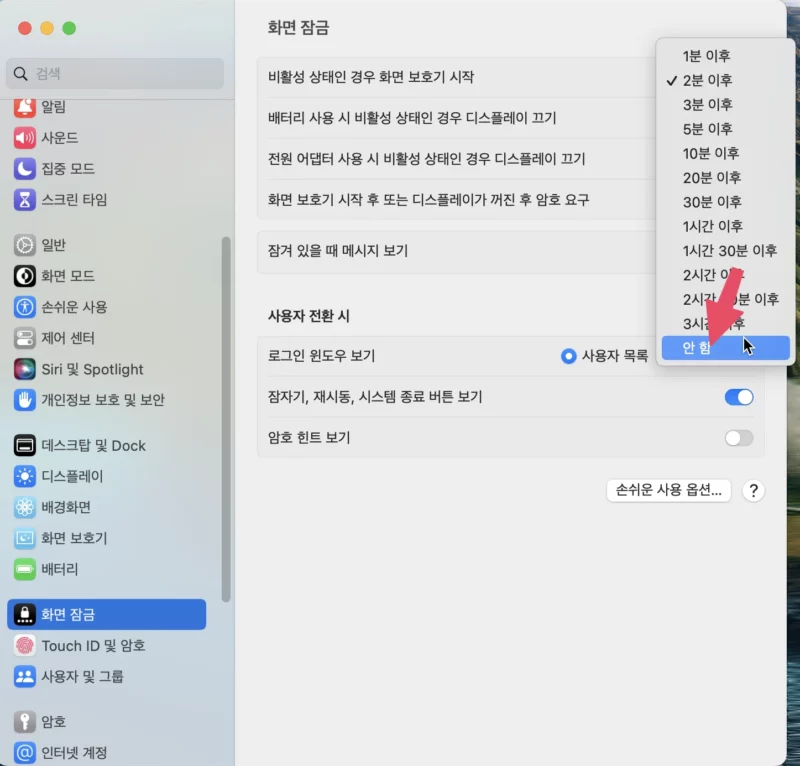
마치며
macOS 벤츄라 13에서 화면 보호기 실행 시간이나 끄는 메뉴 위치가 변경되었다. 시스템 설정의 화면 보호기 메뉴에 있는게 아니라 화면 잠금 메뉴에 있다. 맥을 사용한지 16년이 넘었는데 이 메뉴 위치는 처음 바뀐 것 같다. 화면 보호기 메뉴에 화면보호기 실행시간이나 끄기 기능이 없다!
애플은 화면 보호기를 화면 잠금 카테고리로 생각하는 것 까지는 좋다. 그러나 화면 보호기 관련 기능을 화면 보호기 메뉴에 없는 건 메뉴 카테고리화가 잘 못 되어 있다. 화면 보호기 메뉴에서는 화면 보호기 종류만 선택할 수 있다. 화면 보호기를 화면 잠금 카테고리에 넣고 싶다고 하더라도 화면 보호기 메뉴안에서도 예전 처럼 실행 시간이나 끄기 옵션을 넣어주면 좋겠다.
메뉴 디자인 중에 메뉴 카테고라이제이션도 중요하다. 사람들에게 메뉴명 보다 메뉴 카테고리 만드라고 할때 가장 힘들어 한다. 범주화는 인간이 머리를 덜 쓰기 위해 하는 건데 강제로 범주화를 하라고 하면 힘들어 한다. 만들기는 어렵지만 사람은 범주화를 통해 빨리 구별한다. 애플은시장 리서치만 하고 제품이나 사용자 리서치는 하지 않는다고 알려져있어 이런 어이 없는 게 나오기도 하는 것 같다.
HCI 가 있는지도 몰랐을 때 애플 UI 가이드를 달달 외울 정도로 봤었다. 그러나 맥과 아이폰 등 애플 제품을 20년 넘게 사용하다 보면 애플이 어이 없는 UI 를 만들기도 한다.
제휴 링크로 구매 시 제휴마케팅 활동의 일환으로 일정액의 수수료를 지급받아 콘텐츠를 제작하는데 큰 도움이 됩니다.
도움이 되셨다면, 댓글이나 소중한 커피 한 잔 부탁드려도 될까요?

당신이 좋아할 만한 글


목표 시간, 세트 등 다양한 방식을 지원하는 플랭크 타이머, 음성 안내, 일별/월별/연도별 운동 기록 관리